20 советов и хитростей по обмену сообщениями с iPhone, о которых вы не знали
iPhone SE вызвал широкое внимание во всем мире. Вы также хотите купить один? Посмотрите видео распаковки iPhone SE из первых рук, чтобы узнать больше об этом!
Прошли те времена, когда мы общались с друзьями в простом текстовом формате. От добавления GIF-файлов до персонализированных наклеек — существует множество способов сделать ваши сообщения более интересными. Apple также предоставила различные дополнительные функции, которые могут сделать обмен сообщениями вашим любимым занятием. Чтобы помочь вам, мы перечислили некоторые из лучших советов и приемов по работе с сообщениями на iPhone прямо здесь. Воспользуйтесь этими удивительными советами по текстовым сообщениям iPhone и получите незабываемые впечатления от смартфона.
Если вы хотите изменить то, как вы общаетесь со своими близкими, попробуйте некоторые из этих коротких советов по сообщениям iPhone.
1. Отправляйте рукописные заметки
Теперь вы можете сделать свои сообщения более личными с помощью этих советов и рекомендаций по работе с сообщениями на iPhone. Apple позволяет своим пользователям отправлять рукописные заметки без особых проблем. Для этого просто наклоните телефон или коснитесь значка рукописного ввода, расположенного в правом углу.

2. Отправляйте GIF-файлы
Если вы любите GIF-файлы, то вы точно не перестанете пользоваться этой функцией. Новое приложение для обмена сообщениями на iPhone также позволяет пользователям отправлять GIF-файлы через поисковую систему в приложении. Просто нажмите на значок «А» и примените ключевые слова для поиска подходящего GIF. Это, безусловно, сделает ваши потоки сообщений более увлекательными и интерактивными.

3. Добавьте эффекты пузырьков
Это один из самых крутых советов по сообщениям на iPhone, который вы никогда не перестанете использовать. С его помощью вы можете добавлять к тексту различные эффекты пузырьков (например, хлопающий, громкий, нежный и т. д.). Аккуратно удерживайте кнопку отправки (значок со стрелкой), чтобы получить возможность использовать пузырьковые и экранные эффекты. Отсюда вы можете просто выбрать интересный эффект пузыря для своего сообщения.
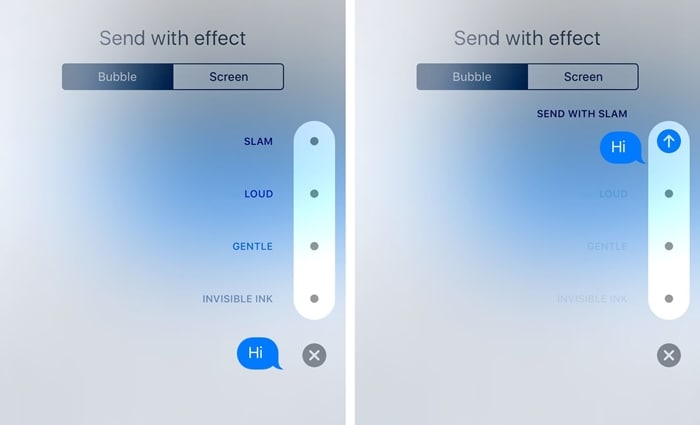
4. Добавьте эффекты экрана
Если вы хотите добиться большего, то почему бы не добавить классный эффект на экран. По умолчанию приложение iMessage распознает такие ключевые слова, как «С днем рождения», «Поздравления» и т. д. Тем не менее, вы можете настроить параметры, аккуратно удерживая кнопку отправки и выбирая «Экранные эффекты» в следующем окне. Отсюда вы можете просто провести пальцем по экрану и выбрать соответствующий эффект экрана для своего сообщения.

5. Использование стикеров
Если вам надоело использовать одни и те же смайлики, добавьте в свое приложение совершенно новые стикеры. Приложение для обмена сообщениями на iPhone имеет встроенный магазин, в котором вы можете купить стикеры и добавить их в приложение. Позже вы можете использовать их, как и любые другие смайлики.

6. Реагируйте на сообщения
Большинство пользователей не знают об этих советах по текстовым сообщениям iPhone. Вместо того, чтобы отвечать на текст, вы также можете реагировать на него. Просто держите пузырь с сообщением, пока не появятся различные реакции. Теперь просто нажмите на соответствующую опцию, чтобы отреагировать на сообщение.

7. Замените слова смайликами
Если вы поклонник смайликов, то вам понравятся эти советы и рекомендации по сообщениям iPhone. После ввода сообщения включите клавиатуру эмодзи. Это автоматически выделит слова, которые можно заменить смайликами. Просто нажмите на слово и выберите смайлик, чтобы заменить им это слово. Вы можете узнать больше об экранных эффектах, параметрах эмодзи и других функциях iOS 10 iMessage в этом информативном посте.
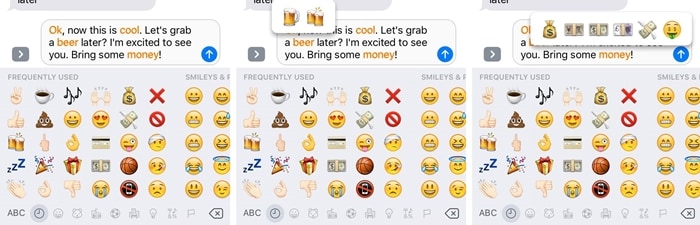
8. Отправляйте секретные сообщения
Эти советы по текстовым сообщениям на iPhone добавят больше индивидуальности вашему обмену сообщениями. Одной из характерных особенностей эффекта пузыря являются невидимые чернила. После его выбора ваше фактическое сообщение будет покрыто слоем пиксельной пыли. Другому пользователю потребуется провести пальцем по этому сообщению, чтобы прочитать ваш секретный текст.

9. Включить/выключить уведомления о прочтении
Некоторым людям нравится включать уведомления о прочтении для прозрачности, в то время как другие предпочитают не отключать их. Вы также можете настроить его в соответствии со своими потребностями и получить полный доступ к своему приложению для обмена сообщениями. Перейдите в «Настройки» вашего телефона> «Сообщения» и включите или выключите параметр «Уведомления о прочтении» в соответствии с вашими потребностями.
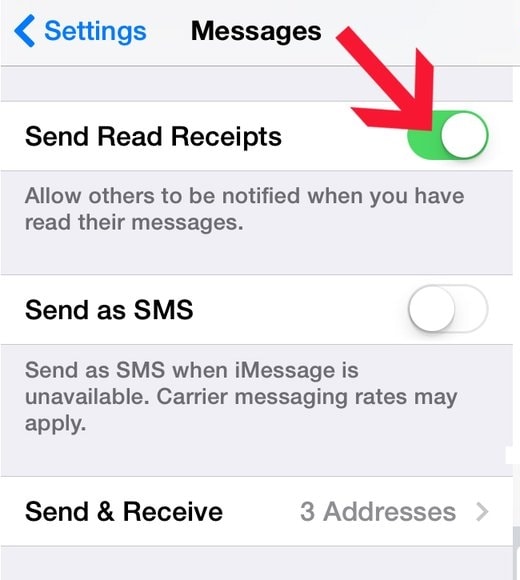
10. Используйте iMessage на Mac
Если вы используете OS X Mountain Lion (версия 10.8) или более новые версии, вы также можете легко использовать приложение iMessage на своем Mac. Просто войдите в настольную версию приложения со своим Apple ID, чтобы перенести свои сообщения. Кроме того, перейдите в его настройки и включите iMessage на вашем iPhone, чтобы синхронизировать ваши сообщения. С помощью этих крутых советов по сообщениям с iPhone вы сможете получить доступ к iMessage без нашего телефона.
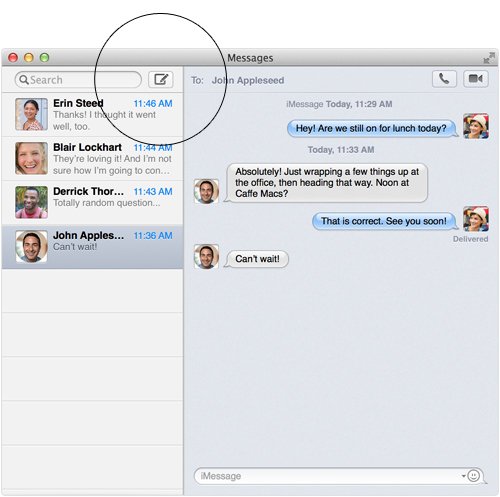
11. Поделитесь своим точным местоположением
Один из лучших советов и приемов по обмену сообщениями с iPhone — поделиться своим точным местоположением с друзьями через обмен сообщениями. Вы можете либо привязать свое местоположение из подключения в приложении к Apple Maps, либо воспользоваться помощью стороннего приложения, такого как Google Maps. Просто откройте Карты, поставьте булавку и поделитесь ею через iMessage.
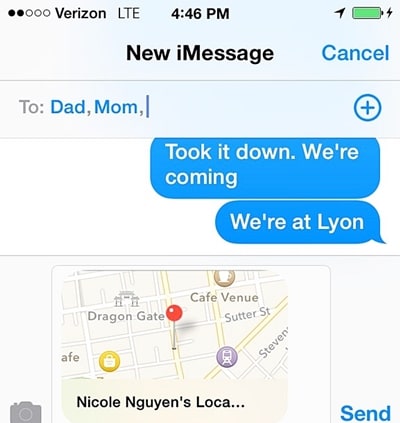
12. Добавьте новую клавиатуру
Если вы говорите на двух языках, скорее всего, вам может понадобиться больше, чем стандартная клавиатура Apple. Для этого перейдите на страницу настроек клавиатуры и выберите опцию «Добавить клавиатуру». Вы можете добавить не только лингвистическую клавиатуру, но и клавиатуру с эмодзи.
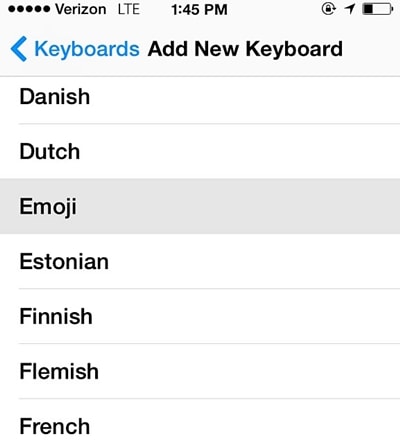
13. Быстрый доступ к символам и диакритическим знакам
Если вы хотите печатать быстрее, не переключаясь между цифровой и буквенной клавиатурой, просто нажмите и удерживайте клавишу. Это отобразит различные символы и акценты, связанные с ним. Коснитесь письма и быстро добавьте его в свое сообщение.
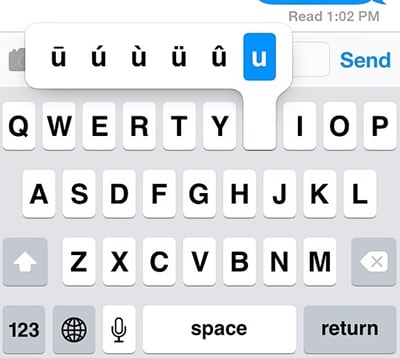
14. Добавьте пользовательские ярлыки
Это один из самых полезных советов по текстовым сообщениям на iPhone, который обязательно сэкономит ваше время. Apple позволяет пользователю добавлять собственные ярлыки при наборе текста. Перейдите в «Настройки клавиатуры»> «Ярлыки» и выберите «Добавить ярлык». Отсюда вы можете указать ярлык для любой фразы по вашему выбору.

15. Установите пользовательские текстовые тона и вибрации
Вы можете добавлять не только пользовательские мелодии звонка, но и собственные текстовые мелодии и вибрации для контакта. Просто зайдите в свой список контактов и откройте контакт, который вы хотите настроить. Отсюда вы можете выбрать тон текста, установить новые вибрации и даже создать свои вибрации.
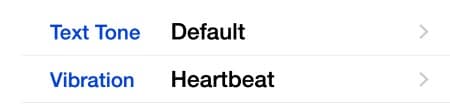
16. Автоматически удалять сообщения
Используя эти советы по сообщениям на iPhone, вы сможете сэкономить место на своем телефоне и избавиться от старых сообщений. Перейдите в «Настройки» вашего телефона > «Сообщения» > «Сохранить сообщения» и выберите нужный вариант. Если вы не хотите терять свои сообщения, убедитесь, что оно помечено как «Навсегда». Вы также можете выбрать вариант на год или месяц.

17. Встряхните, чтобы отменить ввод
Удивительно, но не все знают о некоторых из этих советов и приемов сообщений iPhone. Если вы набрали что-то не так, вы можете сэкономить время, просто встряхнув телефон. Это автоматически отменит недавний ввод.
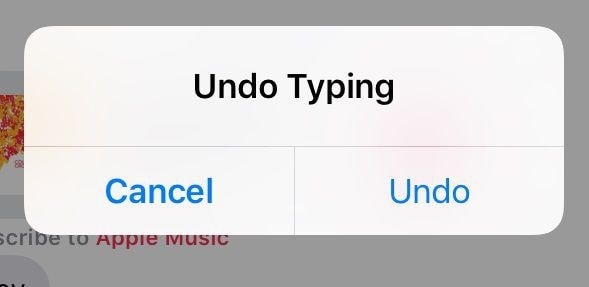
18. Заставьте телефон читать ваши сообщения
Включив опцию «Speak Selection», вы можете заставить свой iPhone читать ваши сообщения. Во-первых, перейдите в «Настройки»> «Доступность»> «Речь» и включите параметр «Выбор речи». После этого все, что вам нужно сделать, это удерживать сообщение и нажать на опцию «Говорить».

19 Резервное копирование сообщений iPhone
Чтобы ваши сообщения были в безопасности, убедитесь, что вы своевременно делаете резервную копию своих данных. Всегда можно сделать резервную копию своих сообщений в iCloud. Для этого перейдите в «Настройки» вашего телефона > iCloud > «Хранилище и резервное копирование» и включите функцию «Резервное копирование iCloud». Кроме того, убедитесь, что опция для iMessage включена. Вы также можете нажать на кнопку «Создать резервную копию сейчас», чтобы немедленно сделать резервную копию ваших данных.
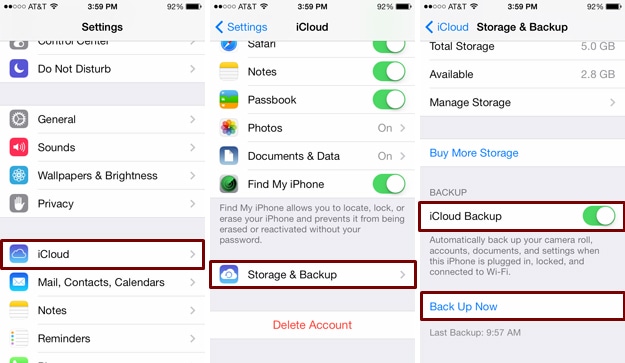
20. Восстановить удаленные сообщения.
Если вы не сделали резервную копию своих данных и потеряли сообщения, не беспокойтесь. С помощью DrFoneTool Восстановление данных iPhone программное обеспечение, вы можете восстановить удаленные сообщения. Это комплексный инструмент для восстановления данных iOS, который можно использовать для простого восстановления различных типов файлов данных. Прочитайте этот информативный пост, чтобы узнать как восстановить удаленные сообщения с вашего iPhone с помощью инструмента восстановления данных iPhone DrFoneTool.

Используйте все возможности своего смартфона и получайте отличные впечатления от обмена сообщениями с помощью этих советов и рекомендаций по работе с сообщениями на iPhone. Если у вас также есть советы по внутренним сообщениям iPhone, поделитесь ими с остальными в комментариях ниже.
последние статьи